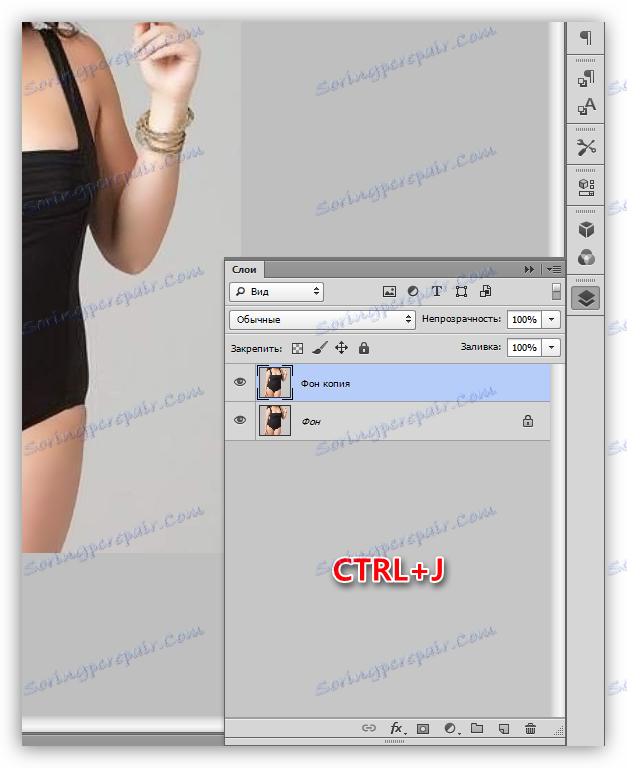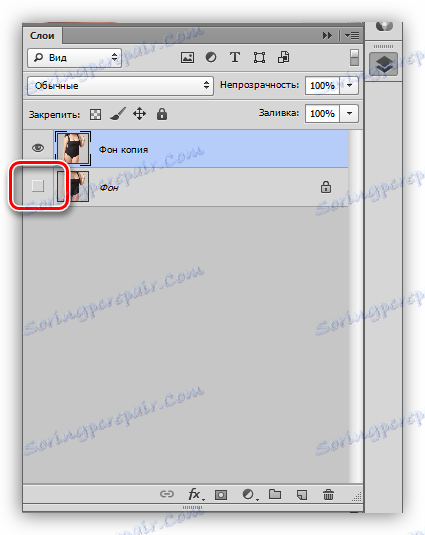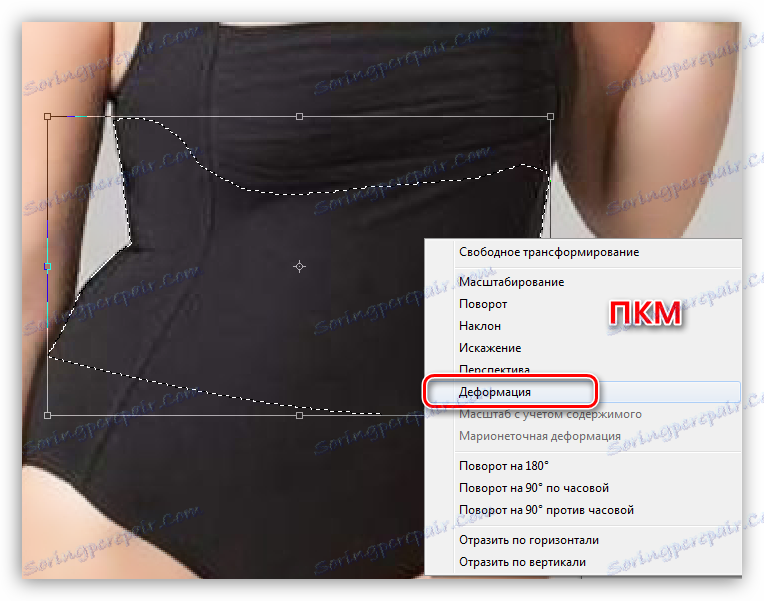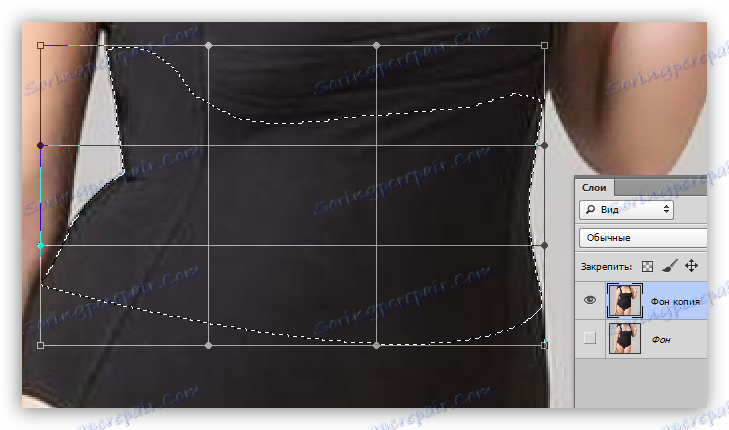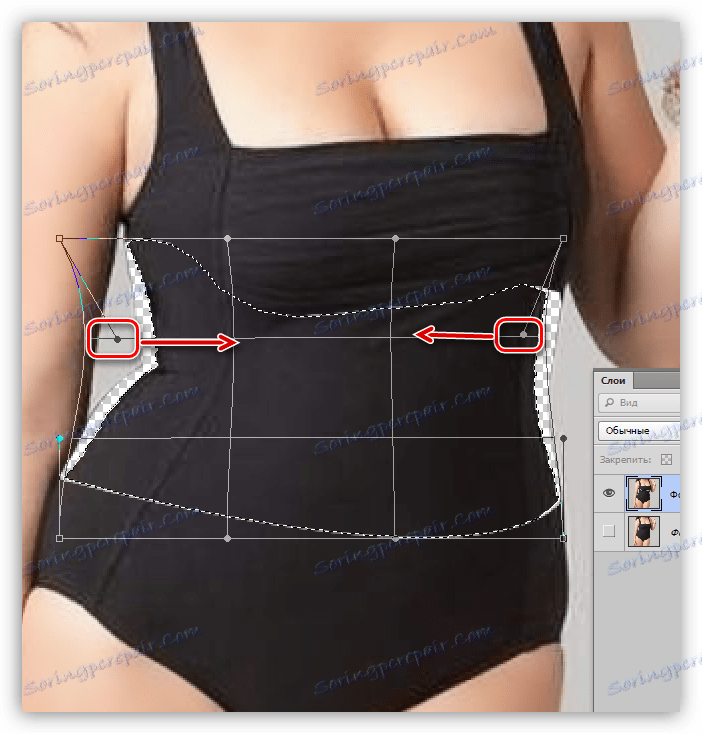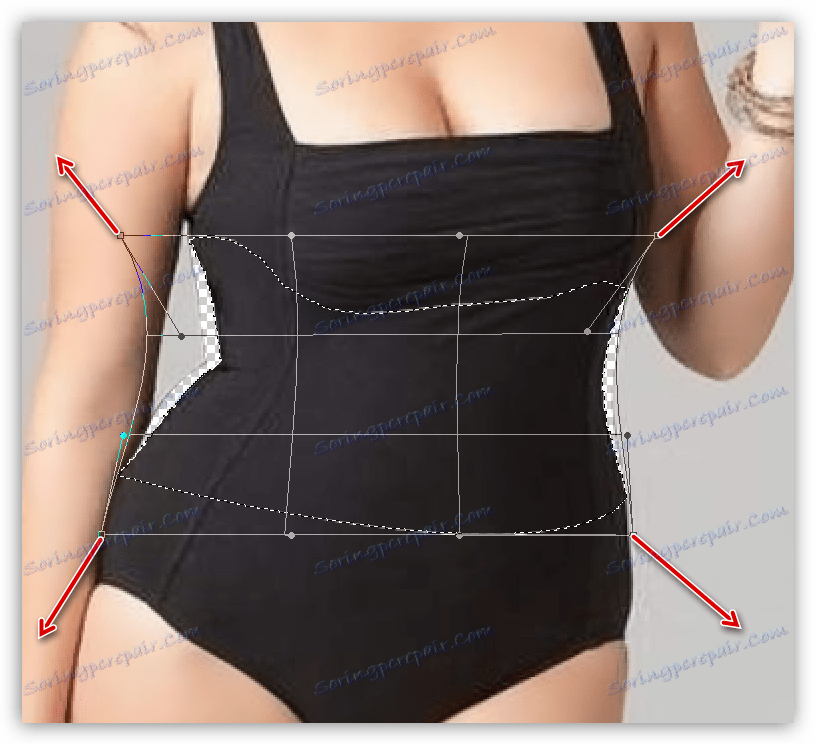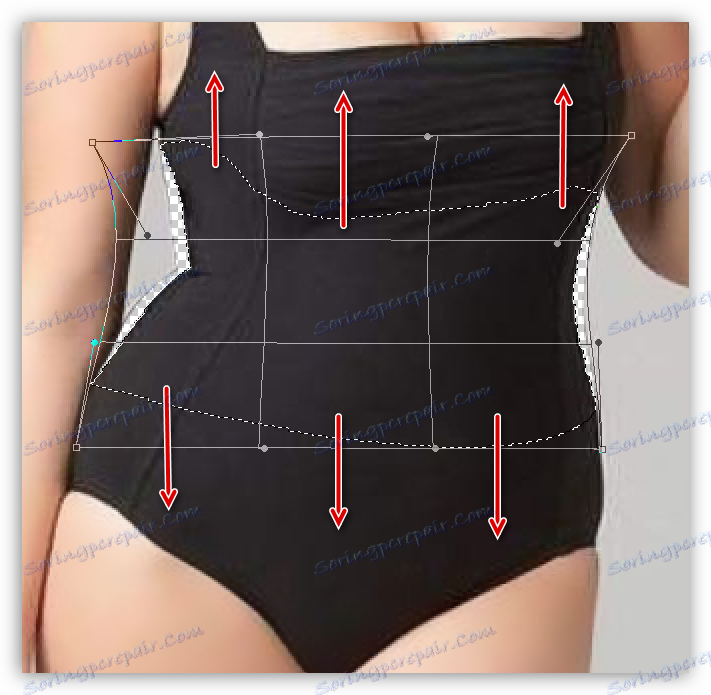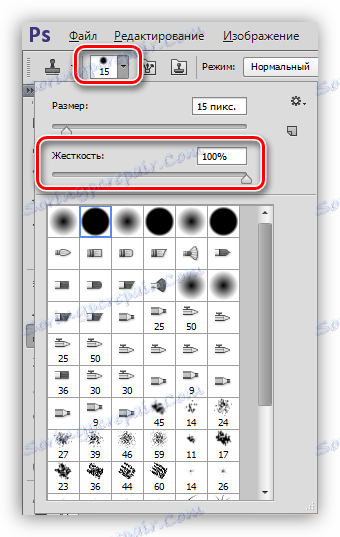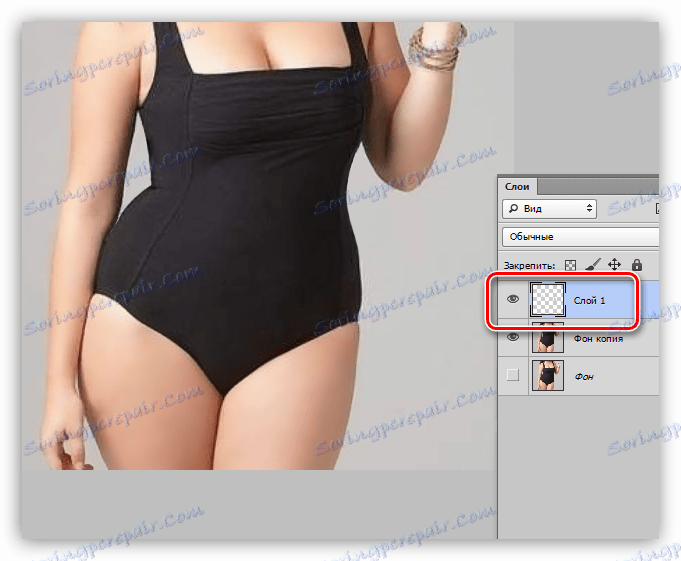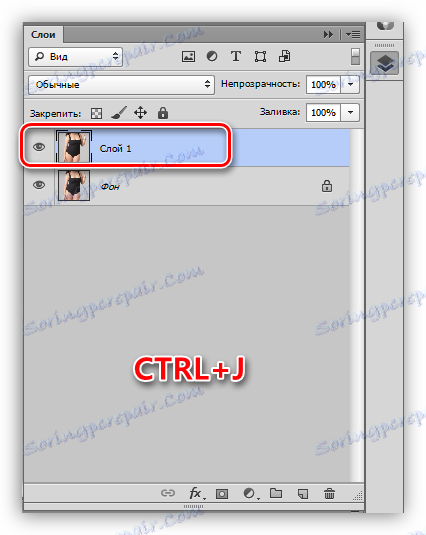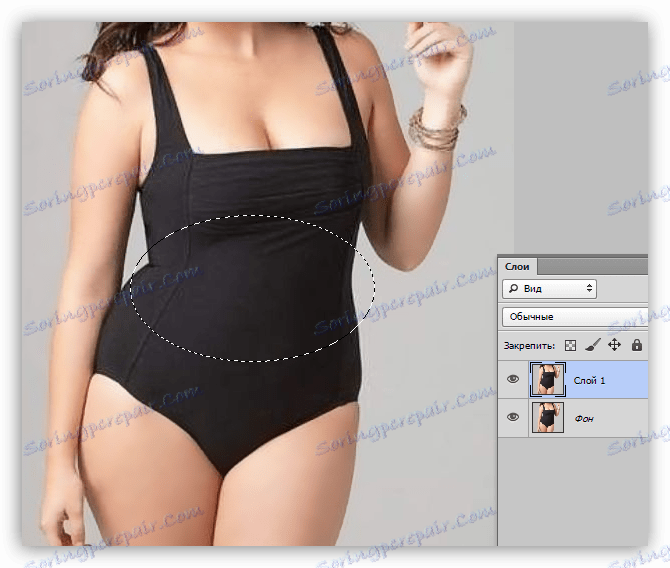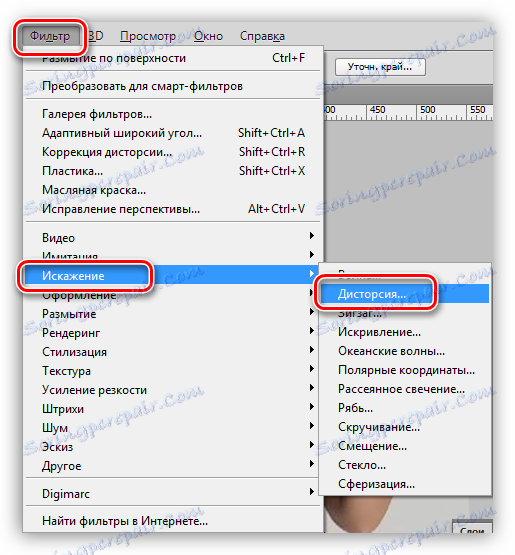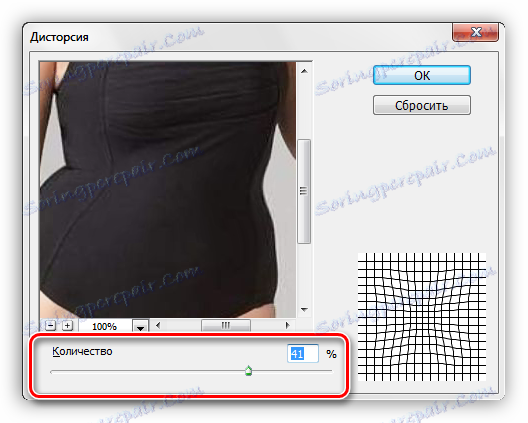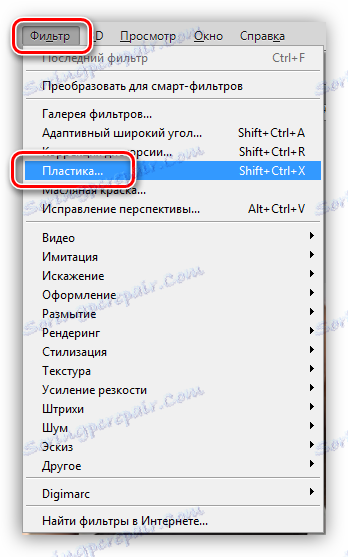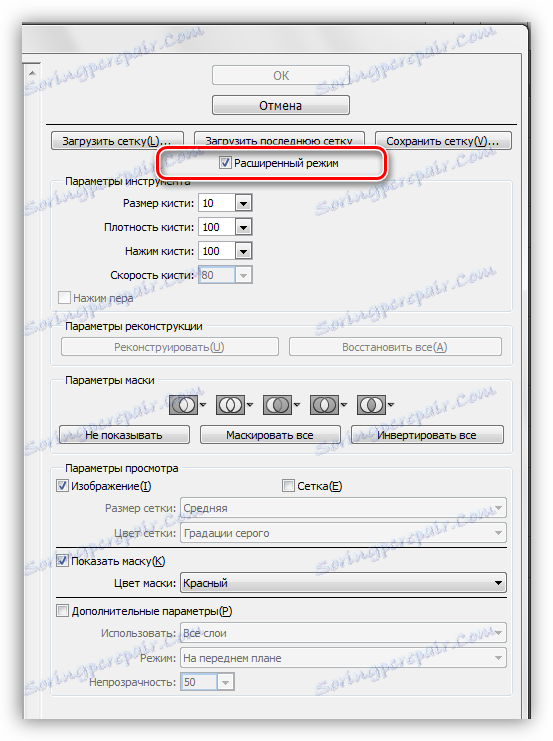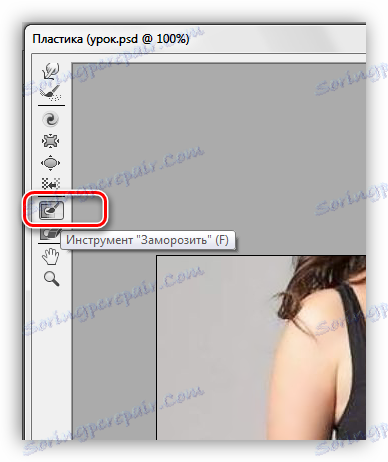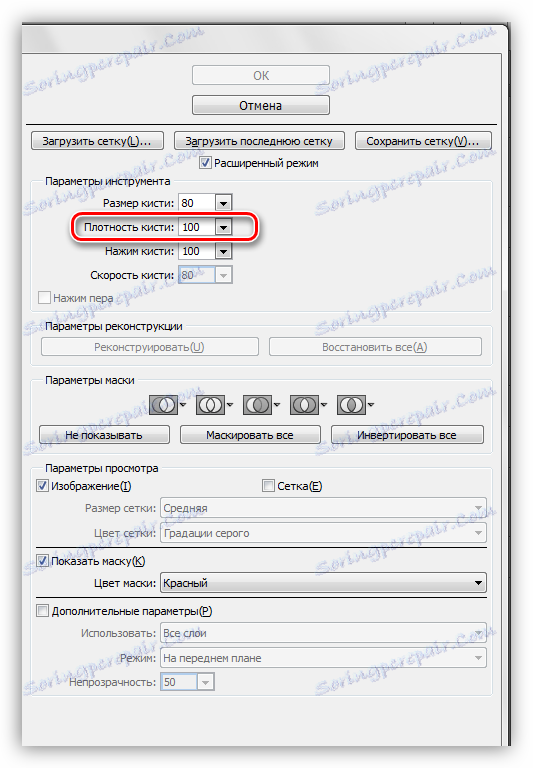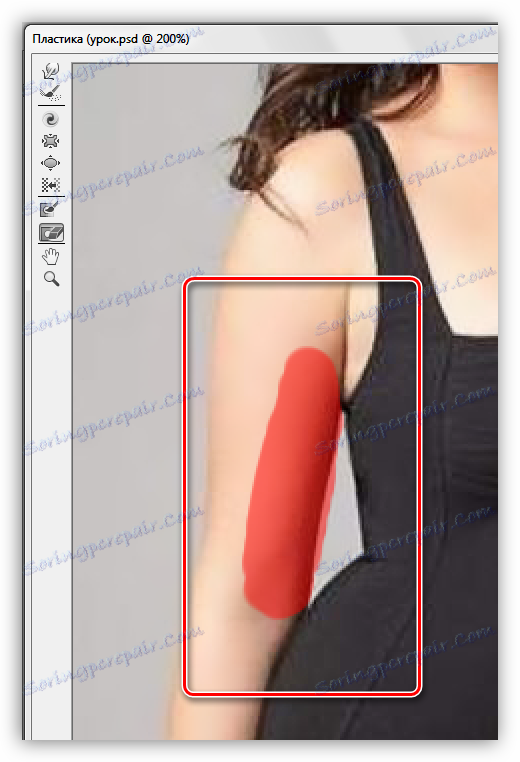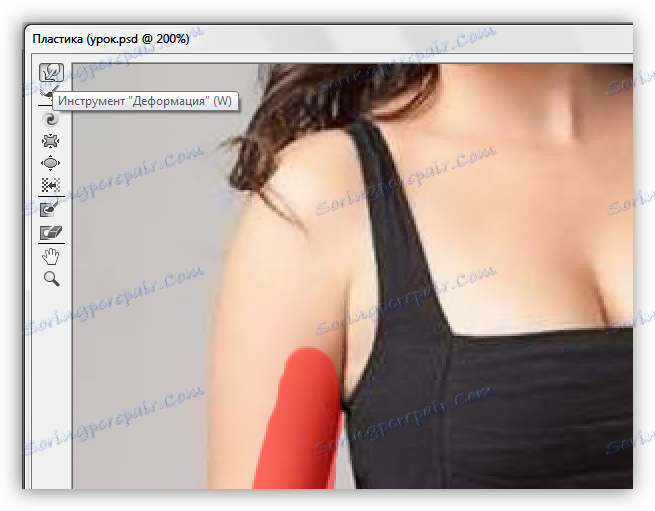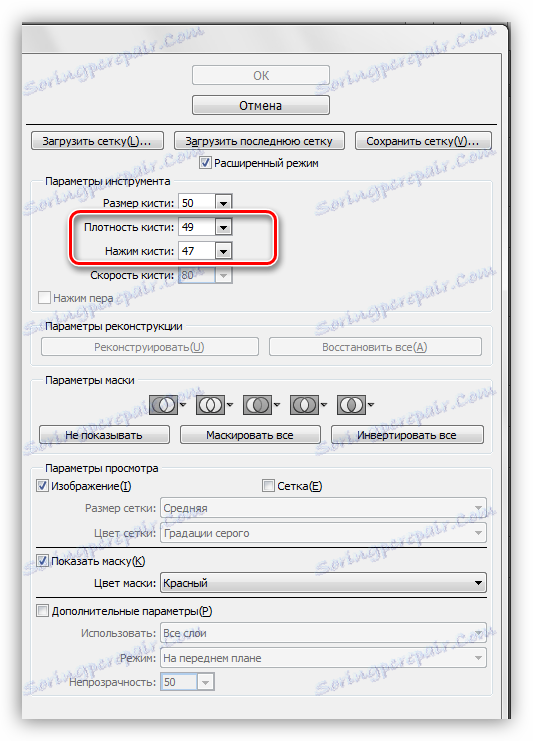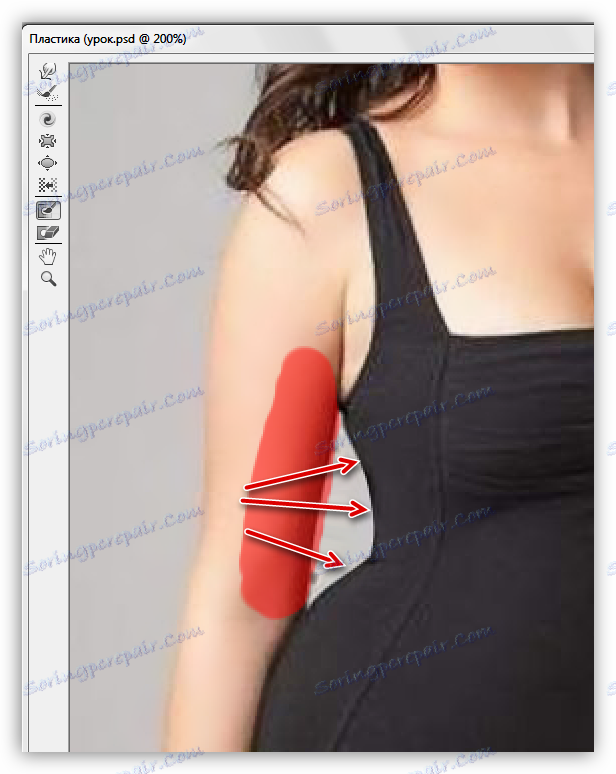Смањите струк у Пхотосхопу
Наше тело је оно што нам је природа дала, и тешко је расправљати с тим. Истовремено, многи су веома незадовољни оним што имају, нарочито девојчицама.
Данашња лекција ће бити посвећена томе како смањити струк у Пхотосхопу.
Садржај
Смањење струка
Да би започели рад на смањењу било ког дела тела потребно је са анализом слике. Пре свега, потребно је обратити пажњу на стварне количине "трагедије". Ако је дама веома величанствена, онда неће бити могуће направити минијатурну дјевојку из ње, јер с превише снажним утјецајима Пхотосхоп алата квалитет се смањује, текстуре су изгубљене и "плутале".
У овој лекцији ћемо проучити три начина смањења струка у Пхотосхопу.
Метод 1: ручна деформација
Ово је један од најтачнијих начина, јер можемо контролисати најмању "смјене" слике. Међутим, овде постоји један преносни дефект, али ћемо касније разговарати о томе.
- Отворите нашу проблематичну слику у Пхотосхопу и одмах направите копију ( ЦТРЛ + Ј ), с којом ћемо радити.
![Креирање копије оригиналног слоја за смањивање струка у Пхотосхопу]()
- Затим морамо прецизно идентификовати подручје које треба деформисати. Да бисте то урадили, користите Пен тоол. Након креирања ориса, дефинишите изабрано подручје.
Лекција: Алат "Пен" у Пхотосхоп-у - теорија и пракса
![Одређивање изабраног подручја из линије док смањује струк у Пхотосхопу]()
- Да бисмо видели резултате акција, уклањамо видљивост са доњег слоја.
![Уклањање видљивости из позадинског слоја док смањује струк у Пхотосхопу]()
- Омогућите опцију "Фрее Трансформ" ( ЦТРЛ + Т ), кликните на ПЦМ било гдје на платну и изаберите ставку "Деформација" .
![Додатна функција слободне трансформације за смањење струка у Пхотосхопу]()
Наша изолована област је окружена таквом мрежом:
![Мрежа с функционалним маркерима Деформација када се струк смањи у Пхотосхопу]()
- Следећи корак је најодговорнији, јер ће одредити како ће изгледати крајњи резултат.
- Прво ћемо радити са маркерима приказаним на екрану.
![Компресија области слике користећи функцију Деформација за смањење струка у Пхотосхопу]()
- Затим је неопходно вратити делове слике "отргнути".
![Враћање подручја слике помоћу функције деформације да бисте смањили струк у Пхотосхопу]()
- Будући да ће се на границама селекције неизбежно појавити мали размаци, малоћемо "истегнути" изабрано подручје на првобитну слику користећи горње и доње редове маркера.
![Елиминисање нежељеног празнине помоћу функције Деформације да бисте смањили струк у Пхотосхопу]()
- Притисните ЕНТЕР и уклоните избор ( ЦТРЛ + Д ). У овој фази, исти недостатак, који смо помињали, манифестује се: мале мане и празне области.
![Недостаци алата Деформација са смањеним струком у Пхотосхопу]()
Оне се бришу помоћу алата "Стамп" .
- Прво ћемо радити са маркерима приказаним на екрану.
- Проучавамо лекцију, а затим узмемо "печат" . Поставите алат на следећи начин:
- Крутост је 100%.
![Подешавање крутости алата Печат док смањује струк у Пхотосхопу]()
- Непостојност и притисак су 100%.
![Подешавање опацити и Пусх Тоол Печера када се струк смањи у Пхотосхоп-у]()
- Узорак је "Активни слој и испод" .
![Узорак алата за примјер Печат када је струк умањен у Пхотосхопу]()
Таква подешавања, посебно тврдоћа и прозирност, су потребна да би се осигурало да "Печат" не мијеша пикселе, и тачније можемо исправити слику.
- Крутост је 100%.
- Направите нови слој за рад са алатом. Ако нешто пође наопако, можемо користити уобичајени ерасер да исправимо резултат. Промена величине квадратних заграда на тастатури, нежно попуњавајте празне просторе и уклањање мањих дефеката.
![Елиминисање малих недостатака помоћу алата Печат док смањује струк у Пхотосхопу]()
Лекција: Алат "Штампање" у Пхотосхопу
У овом раду на смањењу струка помоћу алата "Деформација" завршен је.
Метод 2: Филтер дисторзије
Дисторзија - изобличење слике на фотографији са блиског растојања, на којој постоји савијање линија споља или изнутра. У Пхотосхоп-у постоји додатак за исправљање ове дисторзије, као и филтер који симулира изобличење. Користићемо их.
Карактеристика ове методе је ефекат на целокупно подручје излучивања. Поред тога, са овим филтером не можете уређивати сваку слику. Истовремено, метода има право на живот због велике брзине операција.
- Изводимо припремне радње (отворите снимак у уреднику, креирајте копију).
![Припрема у смањивању струка помоћу филтера Дистрорсиа у Пхотосхопу]()
- Изаберите алат "Овално подручје" .
![Овално подручје за смањење струка у Пхотосхопу]()
- Избор подручја око струка помоћу алата. Овдје можете само експериментално одредити који би облик требао бити одабир, и гдје би то требао бити. Уз долазак искуства, овај поступак ће бити много бржи.
![Креирајте област за избор да бисте користили филтер Дистортион када се струк смањи у Пхотосхоп-у]()
- Идите у мени "Филтер" и идите у блок "Дистортион" у којем се налази филтер.
![Филтер Дистортион у менију Филтер да бисте смањили струк у Пхотосхопу]()
- Приликом подешавања додатка, главна ствар није бити превише ревносна да не дође до неприродног резултата (ако то није намењено).
![Прилагођавање степена ефекта филтера за изобличење на слици када се струк смањи у Пхотосхопу]()
- После притиска на ЕНТЕР тастер, посао је завршен. На примјер, није баш добро видио, али смо "уједнули" цијели струк у кругу.
![Резултат коришћења филтера Дистортион за смањивање струка у Пхотосхопу]()
Метод 3: Плугин "Пластика"
Коришћење овог плуг-ин-а подразумева вештине, од којих су две тачност и стрпљење.
- Јесу ли направили припрему? Идите у мени "Филтер" и потражите додатак.
![Филтрирајте у менију Филтер да бисте смањили струк у Пхотосхопу]()
- Ако се "Пластиц" први пут користи, неопходно је ставити кљукицу испред опције "Адванцед моде" .
![Омогућавање опције напредног режима филтера при смањењу струка у Пхотосхопу]()
- За почетак, потребно је поправити локацију леве руке да искључимо ефекат филтера на овом подручју. Да бисте то урадили, изаберите алат "Замрзни" .
![Алат за замрзавање филтер пластике за смањење струка у Пхотосхопу]()
- Густина четке је подешена на 100% , а величина се подешава квадратним заградама.
![Подешавање густине четке за алат Замрзнуто када се струк смањи у Пхотосхопу]()
- Цртаћемо инструмент са левом руком модела.
![Користите алат за замрзавање филтера пластике како бисте смањили струк на фотографији]()
- Затим изаберите алатку "Деформација" .
![Алат Деформација филтера Пластика за смањење струка у Пхотосхопу]()
- Густоћа и притисак четке подешавају се за приближно 50% изложености.
![Подешавање густине и притиска четке за алат Деформација са смањеним струком у Пхотосхопу]()
- Нежно, лагано прођите кроз инструмент у струку модела, са ударцима од лева на десно.
![Ефекат алата Деформација на слици како би се смањио струк у Пхотосхопу]()
- Исто, али без замрзавања, радимо са десне стране.
![Коришћење алата за деформацију како бисте смањили струк у Пхотосхопу]()
- Притиснемо ОК и дивимо се савршено обављеном послу. Ако је било мањих мана, користимо "Печат" .
![Резултат смањења струка помоћу плуг-ина Пластиц у Пхотосхопу]()
Данас сте научили три начина да смањите струк у Пхотосхопу, који се разликују једни од других и користе се на сликама различитих типова. На пример, "изобличење" је боље за кориштење на сликама пуног лица, а прва и трећа метода су мање-више универзална.